发布时间:2018-11-15 18:39:27
我们的存储设备很多时候使用恢复性的软件处理删除了的文件后,我们将文件进行打开,时常会发现恢复的文件出现文件大小正常,但是文件特性损坏。这时候,我们就需要针对整个磁盘的分区进行整体底层数据调取。因此我们推荐大家使用superrecovery的磁盘深度恢复功能对数据进行从底层原始数据恢复处理。【当然,超级数据恢复软件的硬盘深度恢复功能是针对每个存储柱头的恢复,这比一般的误删除恢复所需要的时间更久。】
大家可以看看普通的删除恢复处理会存在这类没有参数的文件,不能正常使用。接下我们使用superrecovery的深度恢复功能进行处理。
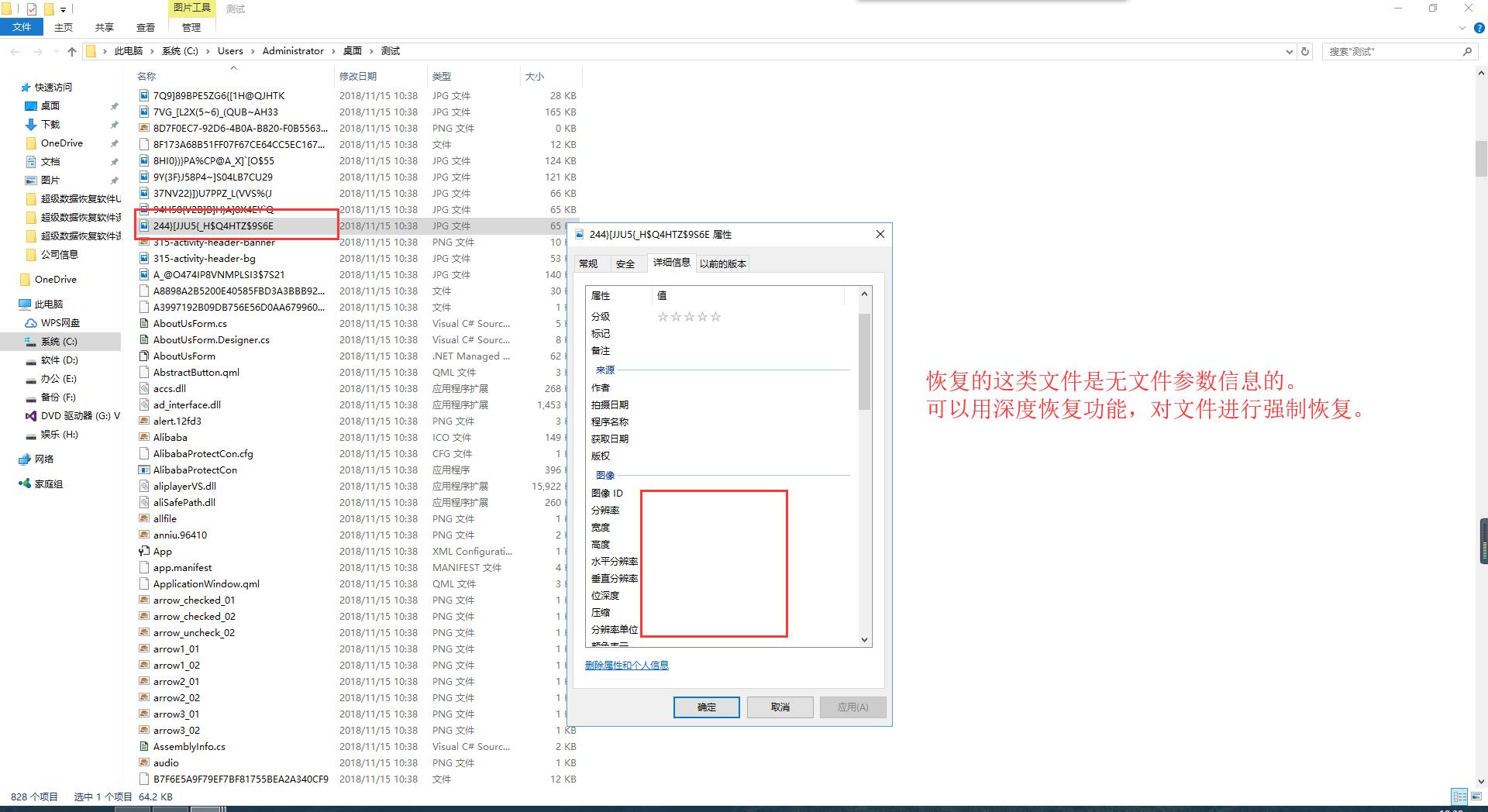
1.首先我们打开超级数据恢复软件superrecovery的数据深度恢复功能。
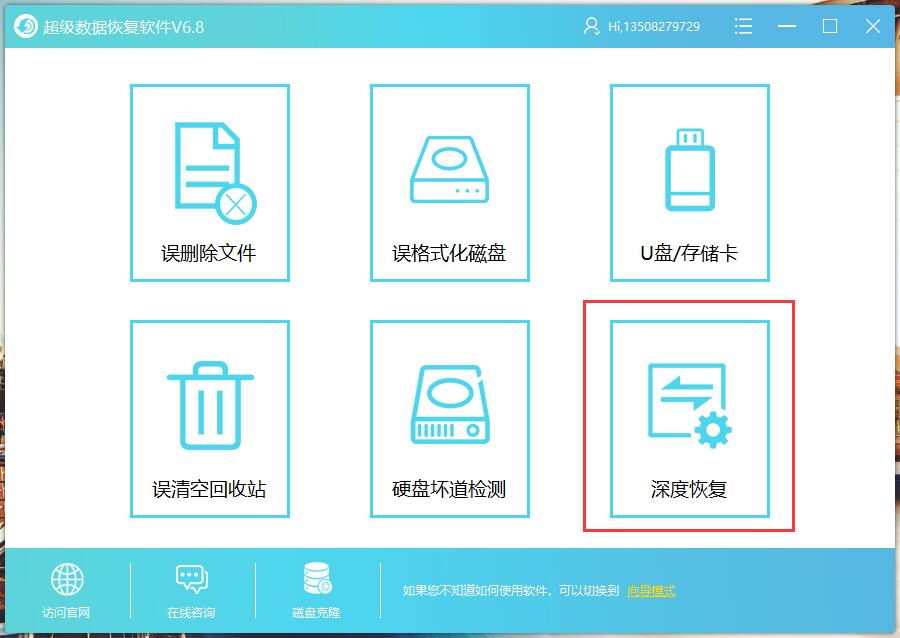
2.选择我们需要进行数据深度恢复的磁盘,进行扫描。
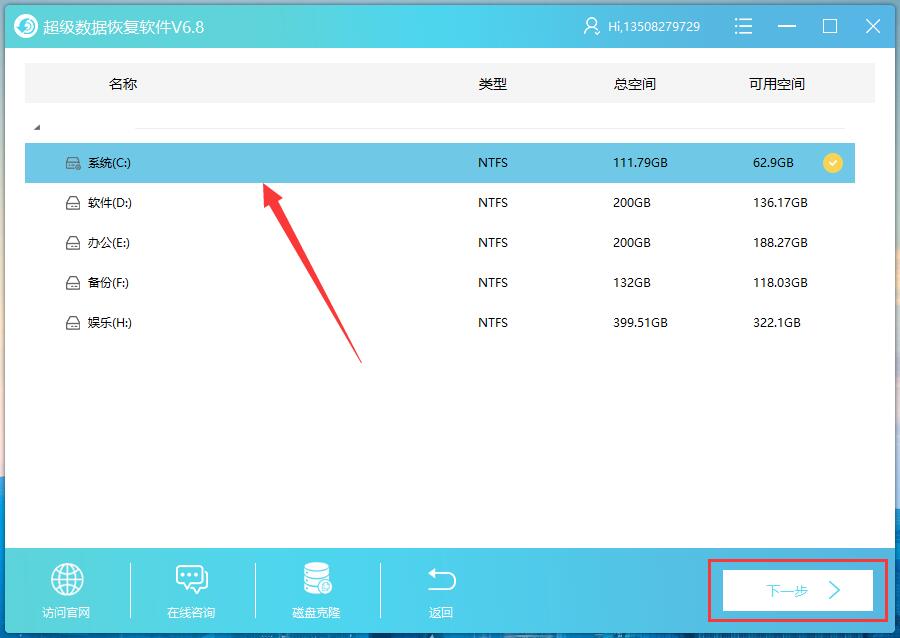
3.选择我们需要扫描恢复的文件类型,当然全选是最好的。反正扫描恢复很快的,选中[扫描]即可。
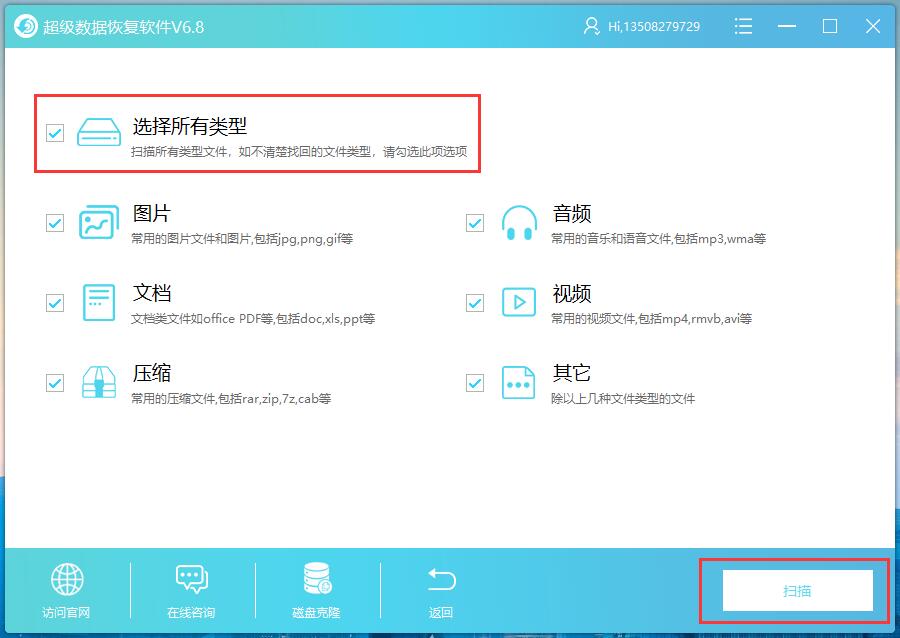
4.针对整个磁盘分区的数据恢复的数据文件的扫描时间,比常规恢复扫描需要的时间相对长点。
[当然每个电脑的处理性能不一样,我这台电脑的配置供大家参考:WIN10 64位 ;15处理器, 2. 3GHz ;RAM 8GB;ROM 1T ]。
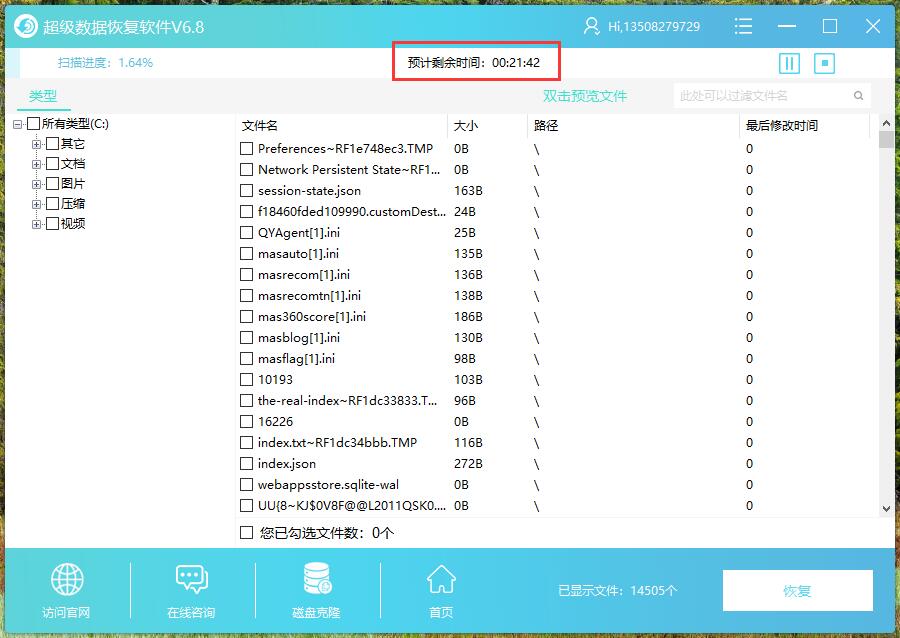
5.22分钟扫描结束,我们选中需要恢复的文件,或者双击文件进行预览。
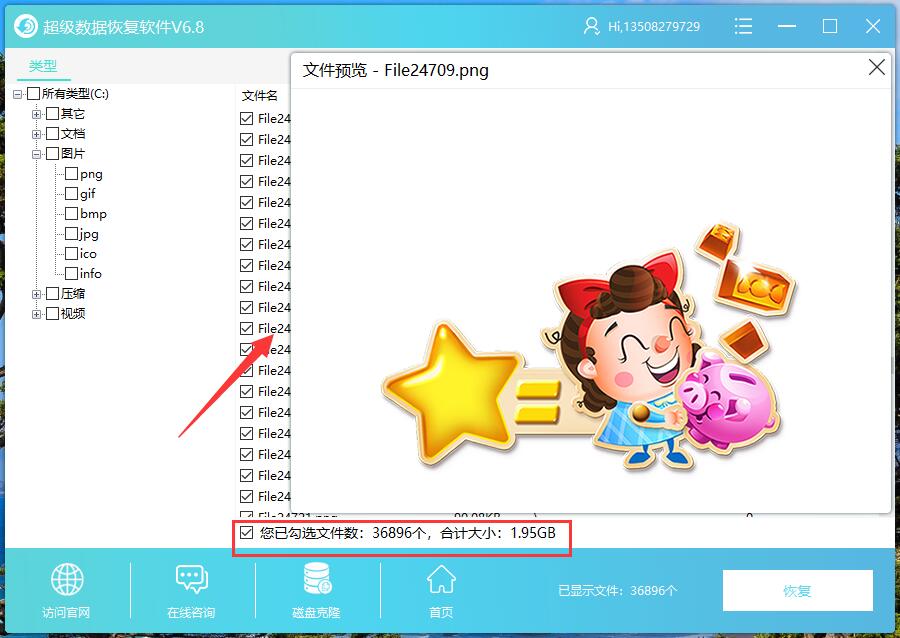
6.当然,恢复文件之前我们需要先注册数据恢复软件,才可以进行恢复。软件注册完成之后,我们针对这个磁盘分区的底层删除的数据进行数据恢复测试,选中需要保存文件的地方即可。
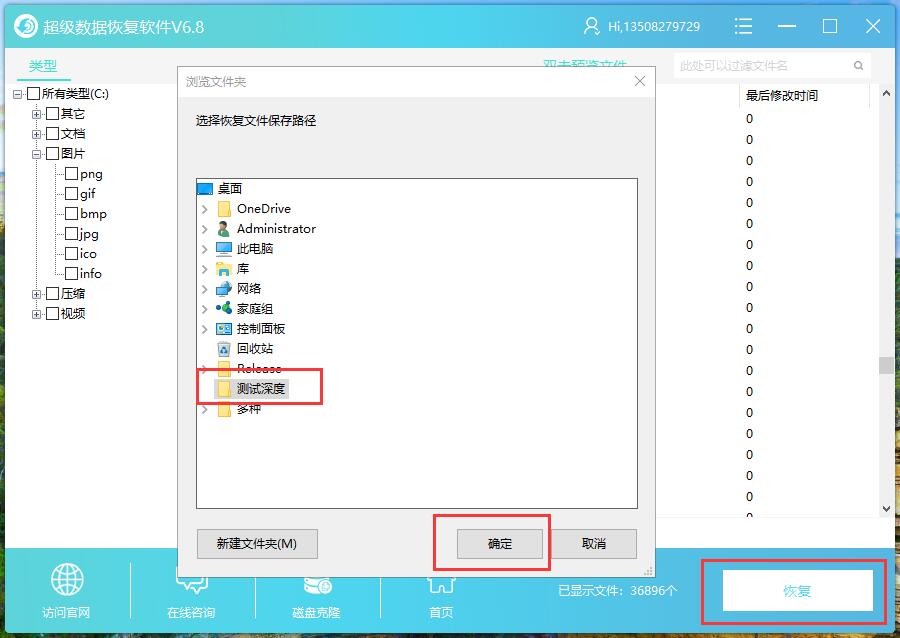
7.1.95GB的文件,完成恢复花了大概2分钟,软件的子文件太多。
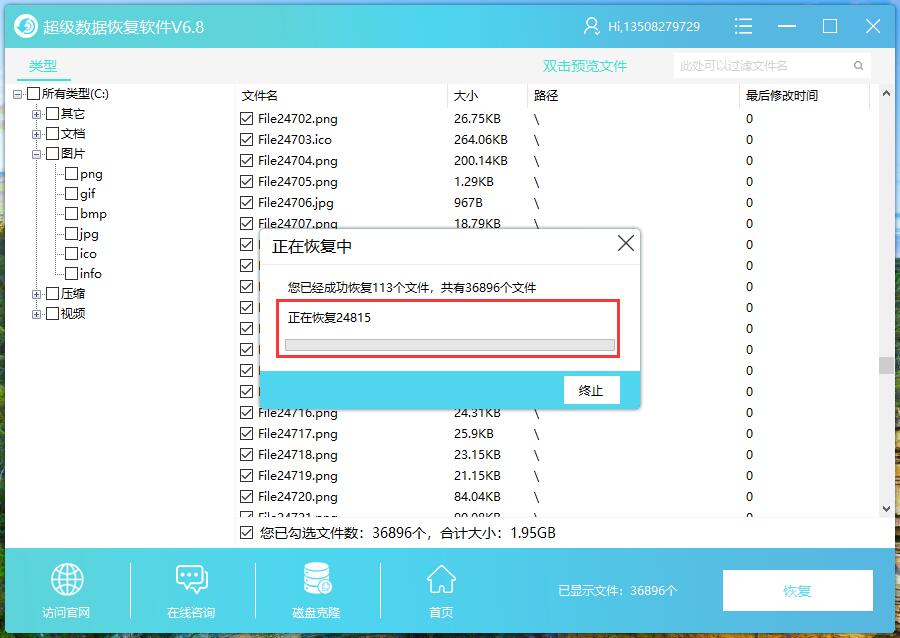
8.我们可以点击文件夹查看就可以啦。使用深度恢复功能,进行彻底恢复。底层删除的数据恢复率达到98%。
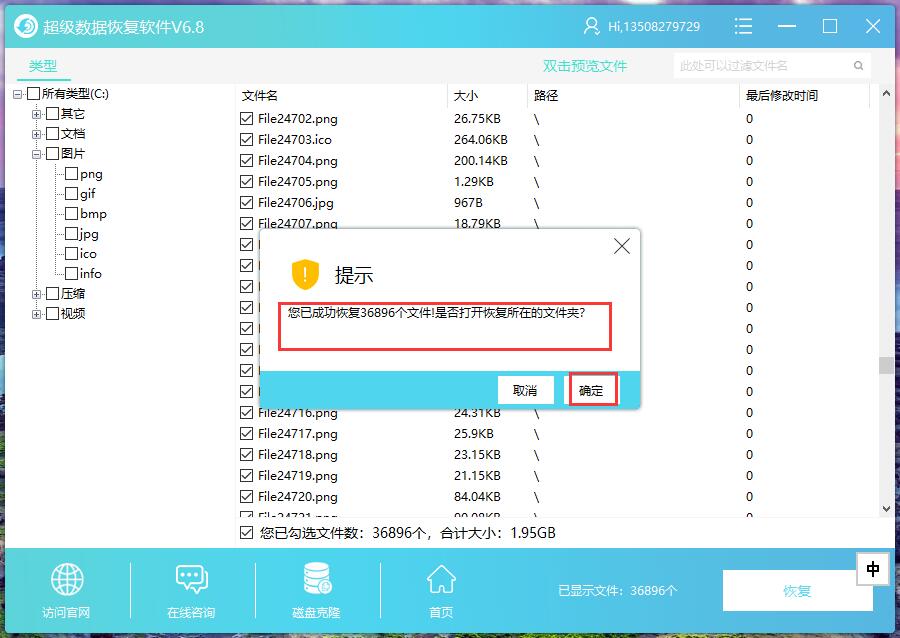
9.从底层恢复的数据很多都是原始数据,因此我们自己记录的名字被重命名啦。大家会看到File···这种命名格式。
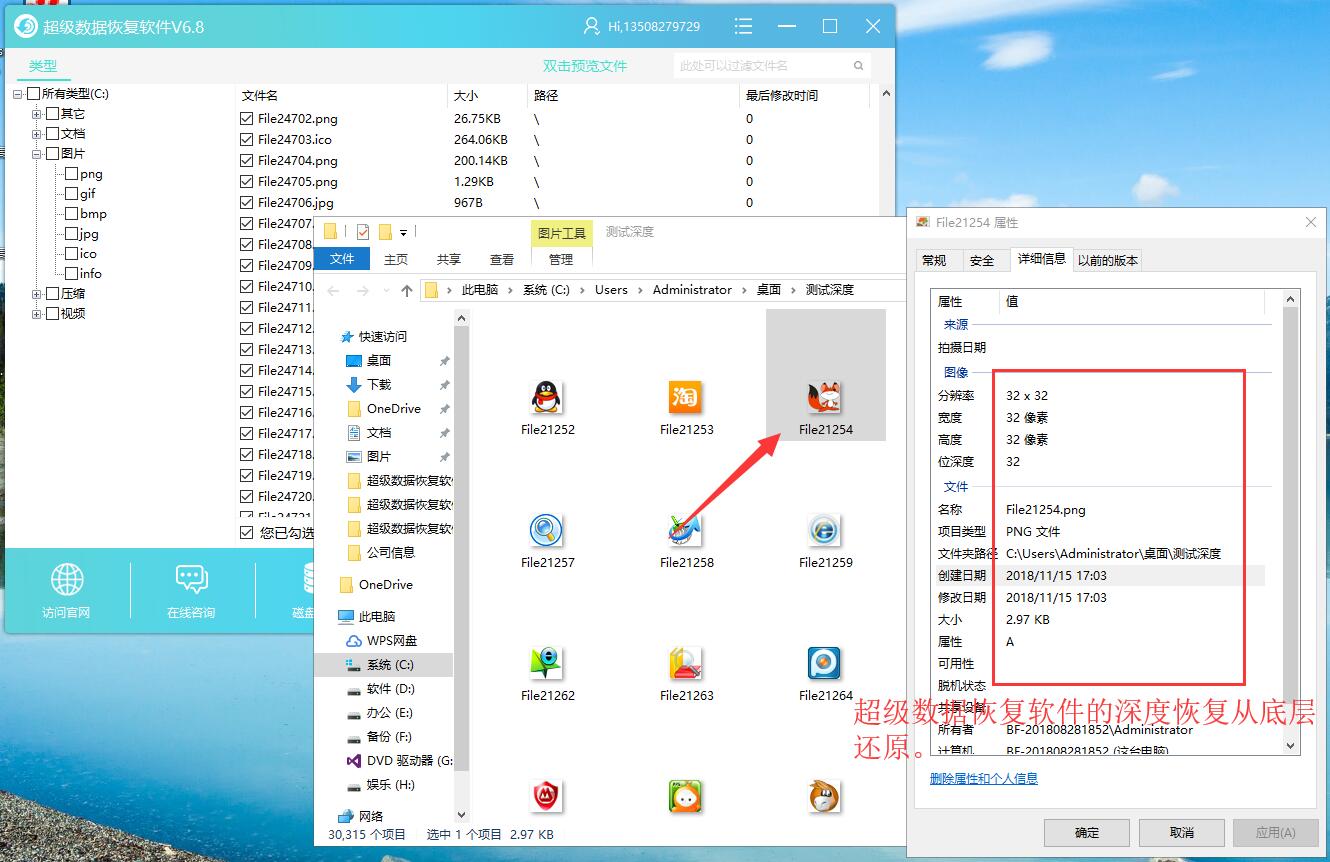
超级数据恢复软件的数据深度恢复流程是不是非常简单啦。大家快去安装体验吧,觉得不错就可以进行数据恢复软件注册。
有需要咨询的地方,请联系kefu@superrecovery.cn。